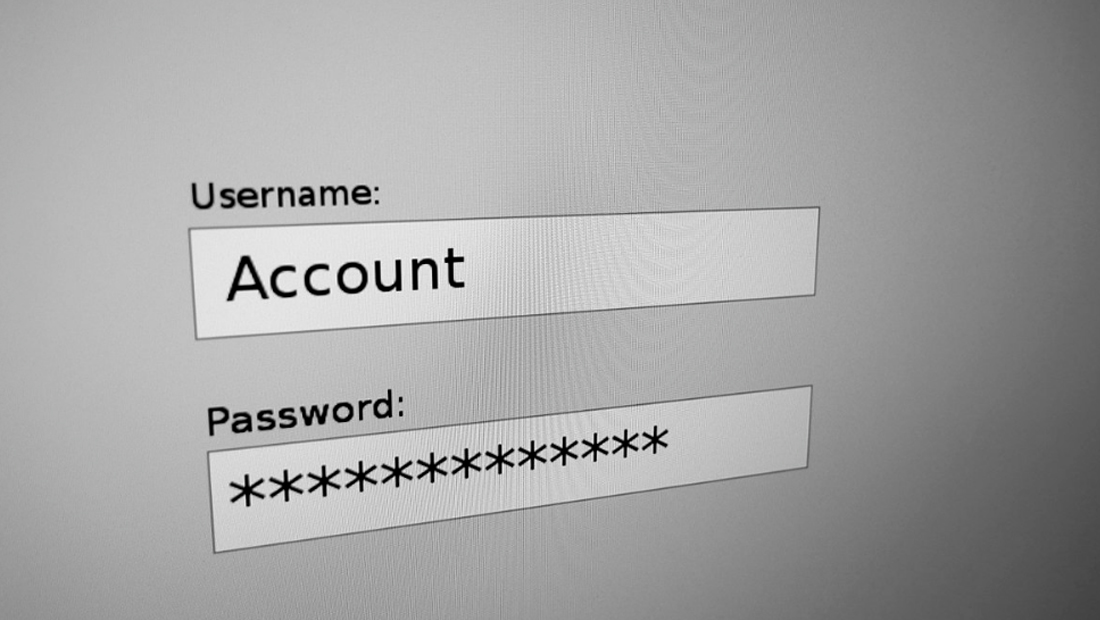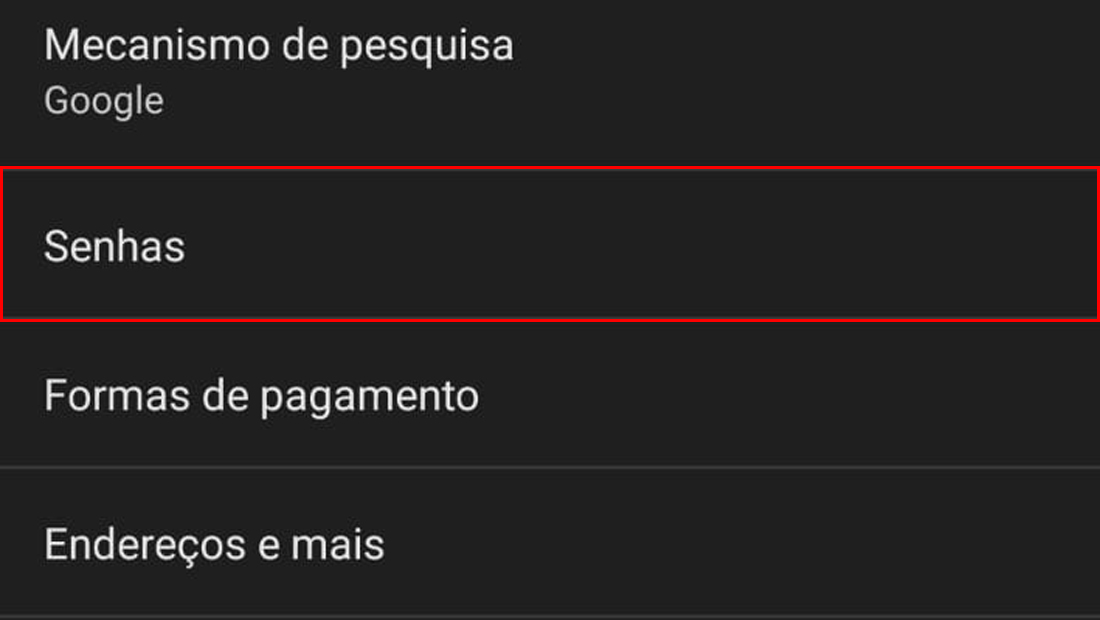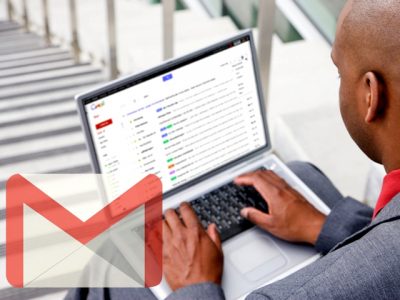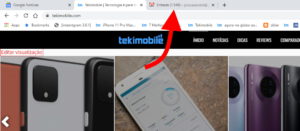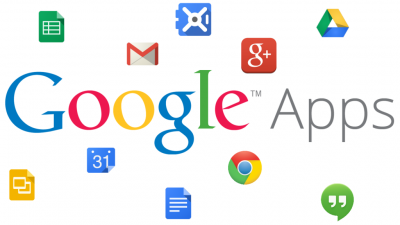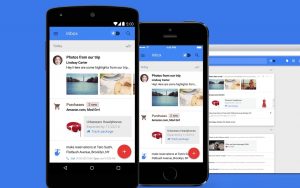Com tantas senhas de vários serviços é normal perder ou esquecer alguma. Para ajudar o usuário o Google Chrome possui uma ótima ferramenta. Nesse guia vamos aprender como ver a senha do Gmail no celular de modo fácil.
- Como excluir conta do gmail em poucos passos [celular e PC]
- Como sair do Gmail no celular ou PC de 2 maneiras diferentes
mSpy
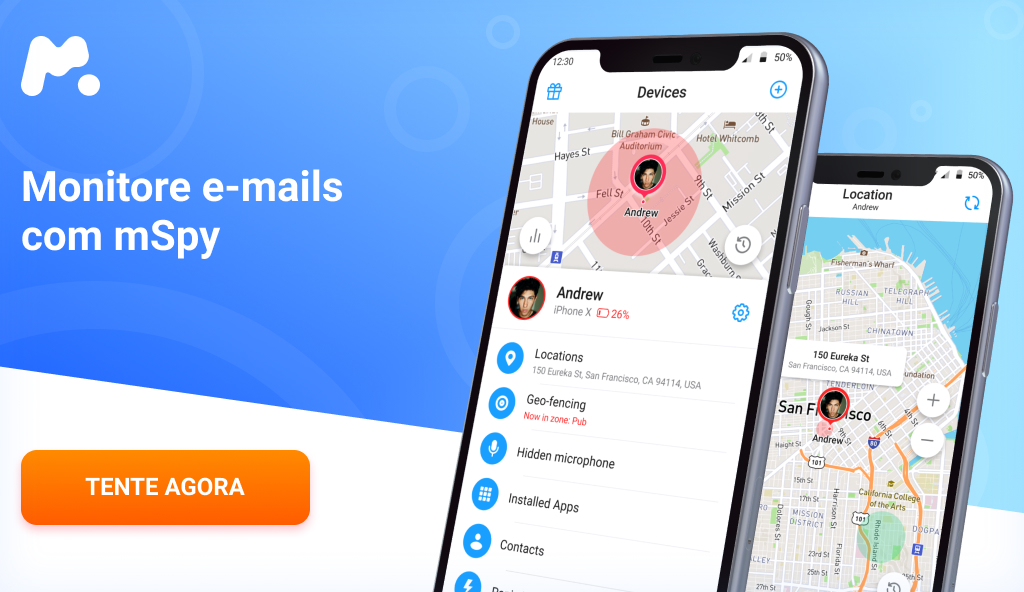
Caso tenhamos esquecido nossa senha do Gmail, também podemos recuperá-la usando mSpy, um serviço de monitoramento que nos fornece um painel de controle com registro de toque na tela, keylogger e até gravação de tela. Além disso, possui acesso direto ao Gmail para ter um histórico de e-mails e destinatários caso não seja necessário fazer login.
Para acessar uma conta do Gmail usando o mSpy, você precisa ter instalado o aplicativo preventivamente, pois ele só começa a gravar as atividades quando os controles privilegiados são concedidos a ele (por root ou jailbreak, dependendo do sistema operacional). O serviço é pago e possui vários planos para cada usuário.
Como ver a senha do Gmail no celular
O recurso do Google Chrome se encontra disponível no Android e no iOS. Ele funciona como um gerenciador de senhas, guardando as senhas de todos os lugares que você já acessou. Veja como usar a funcionalidade abaixo.
Tempo total: 2 minutos
Leia também:
-
Abra o Google Chrome
Com o aplicativo já instalado, abra o Google Chrome de maneira direta. Não é necessário acessar nenhum site.
-
Toque nos três pontos

No celular Android e no iOS os passos podem não ser iguais, busque os três pontos ou o menu com as Configurações.
-
Vá em Configurações e depois em Senhas

Ao tocar na opção de configurações, role a página até encontrar a seção senhas.
-
Procure a opção do Gmail e toque sobre ela
Uma lista será exibida com a senha de todos os lugares que você já acessou, procure a opção do Gmail e abra ela.
-
Toque na opção para exibir senha

Com a opção do Gmail aberta, toque sobre o ícone para exibir a sua senha pessoal.
Seguindo os passos acima, você aprenderá como ver a senha do Gmail no celular. Porém, não é somente o Google Chrome que oferece a funcionalidade de gerenciador de senhas, vamos ver abaixo algumas sugestões de aplicativos para você usar.
4 aplicativos para gerenciar senhas
1 .Last Pass
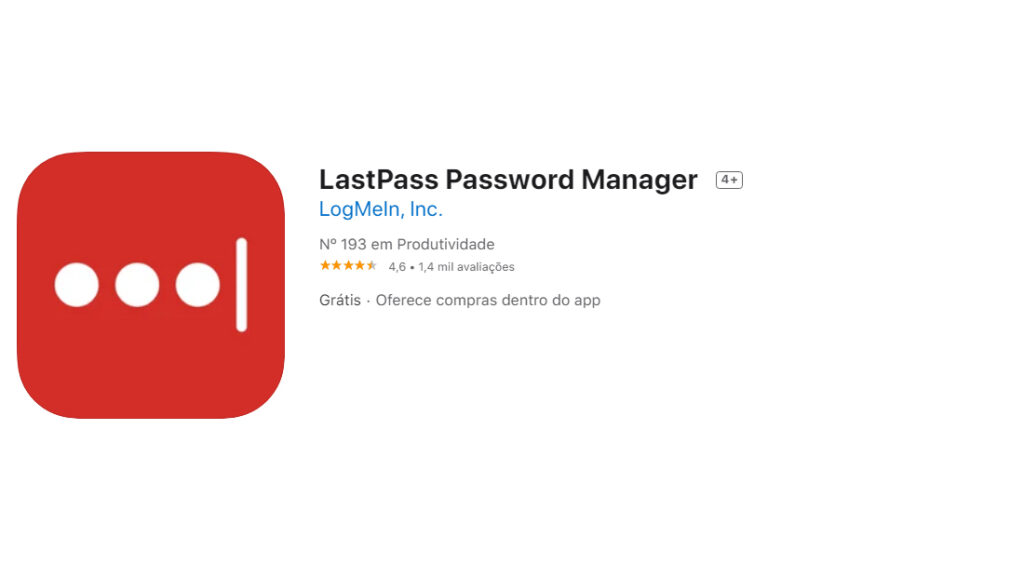
Além de armazenar suas senhas, o Last Pass é também um ótimo gerador de senhas fortes que você pode usar nos cadastros. Você pode salvar senhas de redes sociais, além de anotações, endereços, dados bancários e apólice de seguros.
Agora que você já aprendeu como ver a senha do Gmail no celular pelo Google Chrome, investir em um outro aplicativo é essencial.
Um recurso muito útil do aplicativo é a possibilidade de preencher as senhas automaticamente, essa é uma maneira de manter seus dados seguros e não precisar ficar lembrando de todas as senhas.
O plano gratuito do LastPass oferece a funcionalidade de gerenciamento e geração de senhas, já a assinatura premium disponibiliza recursos extras, além das funções básicas. Escolha o sistema operacional (Android/iOS) e faça o download.
2. Kaspersky Password Manager
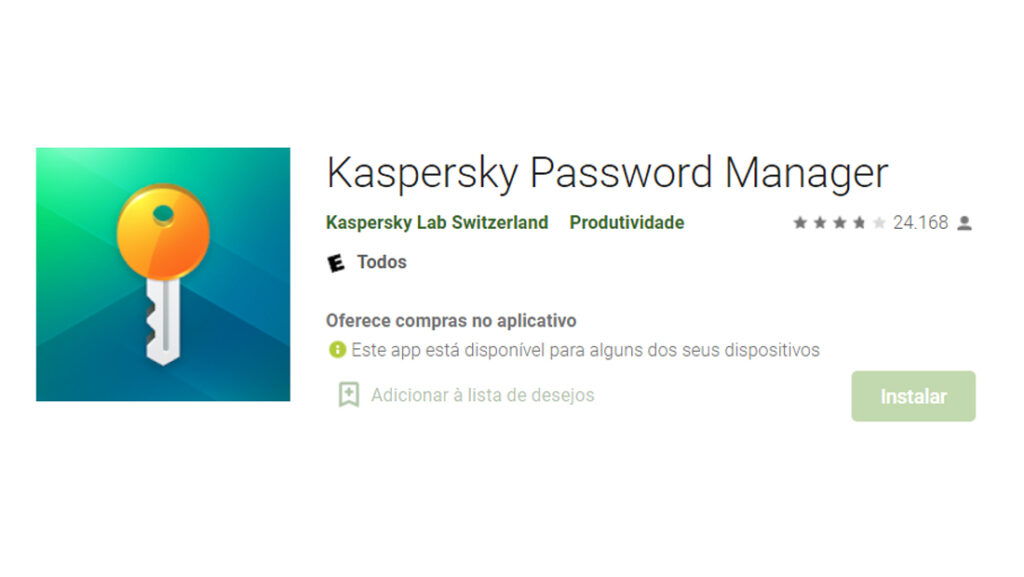
O aplicativo do Kaspersky é referência em segurança, devido ao seu grande nome muito reconhecido no mercado. Além das funções de gerenciamento de senha, o aplicativo armazena códigos e várias outras informações sigilosas.
Até aqui você já aprendeu como ver a senha do Gmail no celular com o Chrome, mas conhecer um app de segurança pode ser uma decisão melhor.
Também é possível digitalizar e armazenar vários documentos no aplicativo. O Kaspersky Password também conta com um gerador de senhas fortes. Ele possui um plano gratuito com todas as funções, porém funciona de maneira limitada. O aplicativo está disponível em dispositivos Android e iOS.
Agora que você já aprendeu como ver a senha do Gmail no celular, diga para nós, você conseguiu seguir os passos que vimos? Teve alguma dificuldade no processo? Diga para nós nos comentários abaixo.